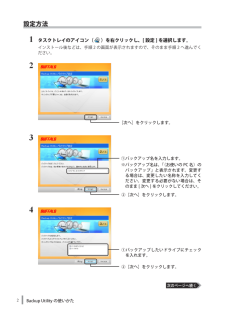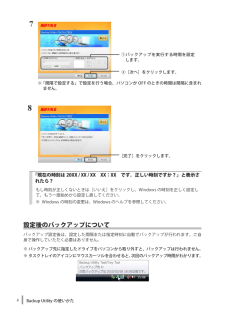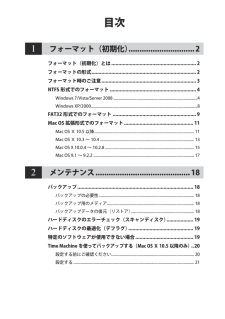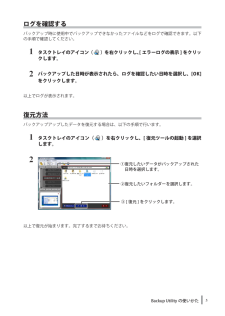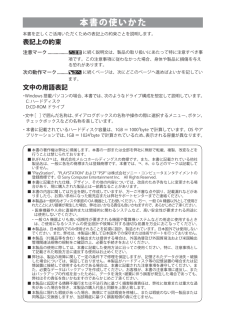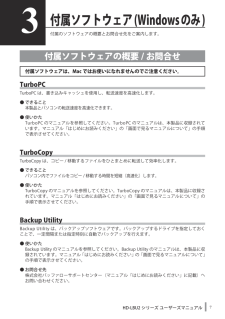Q&A
取扱説明書・マニュアル (文書検索対応分のみ)
"バックアップ"9 件の検索結果
"バックアップ"16 件の検索結果
全般
質問者が納得もしかしてつけっぱなしではないでしょうか?
外付けHDDを付けたまま起動すると内蔵のHDDのデータまで読みにいったりしようとして起動がおそくなることがあります。
外付けHDDは使う時だけPC起動時に接続して使用しない時は、ハードウェアの外し方で適切にはずしてください。
http://amba.to/pW4RfT
http://bit.ly/qjeTKP
5220日前view113
全般
質問者が納得>外付けHDに全部移動~ではなく複製ですよね
基本的に外付けHDDは、データの保管用なので、起動には向いていません。
使われているPCがUSBから、ブート可能であれば、起動できる可能性も
あります。
同容量の内蔵型のHDDに複製を作っておくのが、一般的だと思いますが
ある程度の知識とグッズが必要になります。
下記のようなソフトを使います。
EASEUS Disk Copy http://www.easeus.com/disk-copy/
>失敗してもやり直し
何とも言えません、場合によっては、元々の...
5259日前view92
全般
質問者が納得<二つの違いはどこなのでしょうか?
<縦置き横置きできる
おっしゃるように縦置き横置き(デザイン)の違いだけだと思います。
<PCに繋いでる間はUSBから電源をとるのでしょうか?
ポータブルと違いUSBケーブルはデータの転送に使うだけです。
内蔵されているHDDが3.5インチの為、USBからの電力供給では
追いつかないので使用時には必ずACアダプターを使います。
後者については間違いありませんが
ひょっとすると前者は決定的な違いがあるかもしれませんので
その時はご容赦願います。
5021日前view165
全般
質問者が納得写真アルバムはマイピクチャをコピーした後に外付けHDD側から見れるか、枚数は合ってるか確認して下さい、それが出来てれば問題ないでしょう。
iTunesとXアプリに関しては古いPCから新しいPCに引越しするのと同じ作業なので下のような方法ならそっくり同じ状態になります
itunes 引越し
http://www2k.biglobe.ne.jp/~t_muto/ipod/howto_library_move.htm
曲だけ移動出来れば良い場合は音楽ファイルだけ外付けHDDに保存してリカバリしたPCのitu...
4674日前view82
全般
質問者が納得機械なので故障とまではならなくても誤動作する事もある。確率は低いと思うがそうなったのであれば、そうかも知れない。バックアップが無効になっても元ファイルがあるので最悪の事態は避けられる。重要なファイルは二重三重のバックアップをすべき。
4976日前view125
全般
質問者が納得スリープ状態というのは、「すぐに使えるように待ってるね。でも、処理は停止させておくね。」という状態のことです。
したがって、スリープ状態ではバックアップ処理は行われません。
5213日前view58
全般
質問者が納得Windowsのバックアップとしてコピーは何ら意味を成しません。
もしそれができれば、世の中海賊版だらけです。
おっしゃる通り、OSのリカバリーが必要となります。
しかし、リカバリーはとても時間がかかります。他のアプリケーションのインストールや再設定も負担です。
今の状態を再現するのが目的でしたら、
私は「Acronis True Image Home」とうソフトを使っています。
私はアプリをたくさん積んでいますので、リカバリーですと3日間程度要しました。これにして1時間程度で完全に元に戻ります。
最新...
5244日前view20
全般
質問者が納得差分だけをバックアップするような設定が出来たと思います。
(勿論、初回は丸ごとバックアップですけどね。)
毎日バックアップするか、週単位か、月単位か、 それはその方の使い方次第。
実際のところ、毎日バックアップを取っている人って、そんなに居ないと思いますよ。
(業務用なら別ですが。)
《追加1》
今、ここに実機もありませんし、マニュアルもありませんので、設定方法を記述することはできませんが、
パックアップツールで、差分バックアップができないツールというものを見たことがないので、多分あるはずですよ。
...
5245日前view33
全般
質問者が納得>設定は一応したのですが
設定内容に誤りがあると思います。
設定内容がわからないので、回答は得られにくいと思います。
Windows7のバックアップを使われたらどうでしょうか?
簡単で便利です。使い方はこちら↓
http://technet.microsoft.com/ja-jp/windows/ee332201.aspx
5468日前view31
Backup Utility の使いかた135011243 ver.01Backup Utility の使いかたBackup Utility は、パソコンのデータを簡単にバックアップ・復元できるソフトウェアです。バックアップをするドライブを選択するだけで、バックアップを行えます。特長●選択したドライブの全てをバックアップ選択したドライブの全てのデータをバックアップします。バックアップしたくない項目がある場合は、設定画面で追加できます。þÿ・パソコンで使用中のファイルはバックアップされません。・システムドライブをバックアップする場合は、「Windows」フォルダーと「Program Files」フォルダー内のファイルはバックアップされません。●1 度バックアップ設定を行えば、一定間隔または指定時刻に自動でバックアップを行います。(バックアップの時間設定は、設定画面で選択できます。)●いつのデータを復元するか画面を見ながら選べるバックアップしたデータは、画面のスナップショット(写真)と一緒に保存されるため、見た目で判断することができます。お使いになる前に・システムドライブのバックアップをする場合、「Windows...
2Backup Utility の使いかた設定方法1タスクトレイのアイコン( )を右クリックし、[ 設定 ] を選択します。インストール後などは、手順 2 の画面が表示されますので、そのまま手順 2 へ進んでください。234①バックアップ名を入力します。※バックアップ名は、「(お使いの PC 名)のバックアップ」と表示されます。変更する場合は、変更したい名称を入力してください。変更する必要がない場合は、そのまま [ 次へ ] をクリックしてください。①バックアップしたいドライブにチェックを入れます。②[次へ]をクリックします。[次へ]をクリックします。②[次へ]をクリックします。
Backup Utility の使いかた35※バックアップ先に設定できるのは、バッファロー製 USB ハードディスクのみです。※バックアップ先が表示されない場合は、バッファロー製 USB ハードディスクが正しく接続されていることを確認し、[ 更新 ] をクリックしてください。「バックアップ先が FAT32 ファイルシステムです」と表示されたら?バックアップ先のドライブが FAT32 形式でフォーマットされているため、1 ファイルが4GB 以上のファイルを保存できません(FAT32 形式の制限です)。4GB 以上のファイルを保存しなくてもよい場合は、[ はい ] をクリックして、設定を進めてください。4GB 以上のデータも保存したい場合は、設定を中止し、バックアップ先ドライブを NTFS 形式でフォーマットしてください。6①バックアップデータを保存したいドライブを選択します。②[次へ]をクリックします。※バックアップしたくないフォルダーがある場合は、[ 追加 ] をクリックして、バックアップしたくないフォルダーを選択してください。選択したフォルダーはバックアップされなくなります。[次へ]をクリックします。
4Backup Utility の使いかた7※「間隔で設定する」で設定を行う場合、パソコンが OFF のときの時間は間隔に含まれません。8「現在の時刻は 20XX / XX / XX XX:XX です。正しい時刻ですか?」と表示されたら?もし時刻が正しくないときは[いいえ]をクリックし、Windows の時刻を正しく設定して、もう一度始めから設定し直してください。※Windows の時刻の変更は、Windows のヘルプを参照してください。設定後のバックアップについてバックアップ設定後は、設定した間隔または指定時刻に自動でバックアップが行われます。ご自身で操作していただく必要はありません。※バックアップ先に指定したドライブをパソコンから取り外すと、バックアップは行われません。※タスクトレイのアイコンにマウスカーソルを合わせると、次回のバックアップ時間がわかります。①バックアップを実行する時間を設定します。②[次へ]をクリックします。[完了]をクリックします。
本書の使いかた本書を正しくご活用いただくための表記上の約束ごとを説明します。表記上の約束注意マーク に続く説明文は、製品の取り扱いにあたって特に注意すべき事項です。この注意事項に従わなかった場合、身体や製品に損傷を与える恐れがあります。次の動作マーク に続くページは、次にどこのページへ進めばよいかを記しています。文中の用語表記・Windows 搭載パソコンの場合、本書では、次のようなドライブ構成を想定して説明しています。C: ハードディスク D:CD-ROM ドライブ・「IEEE1394」、「i.LINK」、「FireWire」は同じインターフェースです。本書では、「i.LINK」と「FireWire」を「IEEE1394」表記しています。・文中[ ]で囲んだ名称は、ダイアログボックスの名称や操作の際に選択するメニュー、ボタン、チェックボックスなどの名称を表しています。・本書に記載されているハードディスク容量は、1GB = 10003byte で計算しています。OS やアプリケーションでは、1GB = 10243byte で計算されているため、表示される容量が異なります。・本書では、Micrs...
12目次フォーマット(初期化)...............................2フォーマット(初期化)とは............................................................. 2フォーマットの形式........................................................................... 2フォーマット時のご注意.................................................................... 3NTFS 形式でのフォーマット.............................................................. 4Windows7/Vista/Server2008 ................................ 4WindowsXP/2000 ................................. 8FAT32 形式でのフォーマット....................
Backup Utility の使いかた5ログを確認するバックアップ時に使用中でバックアップできなかったファイルなどをログで確認できます。以下の手順で確認してください。1タスクトレイのアイコン( )を右クリックし、[ エラーログの表示 ] をクリックします。2バックアップした日時が表示されたら、ログを確認したい日時を選択し、[OK]をクリックします。以上でログが表示されます。復元方法バックアップアップしたデータを復元する場合は、以下の手順で行います。1タスクトレイのアイコン( )を右クリックし、[ 復元ツールの起動 ] を選択します。2以上で復元が始まります。完了するまでお待ちください。①復元したいデータがバックアップされた日時を選択します。③ [ 復元 ] をクリックします。②復元したいフォルダーを選択します。
本書の使いかた本書を正しくご活用いただくための表記上の約束ごとを説明します。表記上の約束注意マーク ................. に続く説明文は、製品の取り扱いにあたって特に注意すべき事項です。この注意事項に従わなかった場合、身体や製品に損傷を与える恐れがあります。次の動作マーク ......... に続くページは、次にどこのページへ進めばよいかを記しています。文中の用語表記・Windows 搭載パソコンの場合、本書では、次のようなドライブ構成を想定して説明しています。 C: ハードディスク D:CD-ROM ドライブ・文中[ ]で囲んだ名称は、ダイアログボックスの名称や操作の際に選択するメニュー、ボタン、チェックボックスなどの名称を表しています。・本書に記載されているハードディスク容量は、1GB = 10003byte で計算しています。OS やアプリケーションでは、1GB = 10243byte で計算されているため、表示される容量が異なります。■ 本書の著作権は弊社に帰属します。本書の一部または全部を弊社に無断で転載、複製、改変などを行うことは禁じられております。■ BUFFALO は、株...
7 Disk Formatter ソフトウェアマニュアルフォーマット時の注意þÿ・ フォーマットや領域の削除を実行すると、記録されているデータはすべて消去されます。大切なデータはフォーマットを行う前に、他のメディア(MO、CD-R/RW、DVD など)にバックアップしてください。・フォーマット中は、パソコンでの操作を一切しないでください。操作をすると、フォーマットが終了するまでパソコンが応答しなくなることがあります。・パソコン本体の省電力モード(スタンバイ、休止状態など)は必ず無効にしてください。フォーマット中に省電力モードが働くと、電源が切れてしまい、ドライブ機器が破損するおそれがあります。・Disk Formatter でフォーマットした領域からは、OS は起動できません。ただし、PC-9821/9801 シリーズの場合は、Disk Formatter でフォーマットした領域の状態を FDISK で[ACTIVE-BOOT 可]に変更することで、OS を起動できるようになります。ハードディスクのフォーマットハードディスクを新しく増設したときや、ハードディスクの領域を作成するときは、次の手順でフォーマット(...
HD-LBU2 シリーズ ユーザーズマニュアル7付属ソフトウェア (Windowsのみ)付属のソフトウェアの概要とお問合せ先をご案内します。付属ソフトウェアの概要 / お問合せ付属ソフトウェアは、 Mac ではお使いになれませんのでご注意ください。TurboPCTurboPC は、書き込みキャッシュを使用し、転送速度を高速化します。● できること本製品とパソコンの転送速度を高速化できます。● 使いかたTurboPC のマニュアルを参照してください。TurboPC のマニュアルは、 本製品に収録されています。マニュアル「はじめにお読みください」の「画面で見るマニュアルについて」の手順で表示させてください。TurboCopyTurboCopy は、コピー /移動するファイルをひとまとめに転送して効率化します。● できることパソコン内でファイルをコピー / 移動する時間 を短縮(高速化) します。● 使いかたTurboCopy のマニュアルを参照してください。TurboCopy のマニュアルは、 本製品に収録されています。マニュアル「はじめにお読みください」の「画面で見るマニュアルについて」の手順で表示させてくだ...
- 1
- 1
- 2